win11升级包怎么删除
- 浏览: 0
- |
- 更新:
随着系统的更新,会有各种各样的升级包,那么系统升级后,你知道怎么来删除升级包数据吗?为此小编给你提供详细的教程,根据教程你可以轻松操作,感兴趣的小伙伴可以来阅读了解一下。
win11升级包删除方法介绍
1、打开电脑中的此电脑功能。
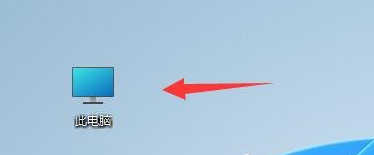
2、右键点击系统C盘,选择属性打开。
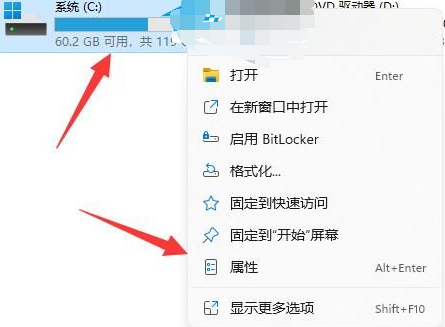
3、在打开的页面中点击磁盘清理功能。
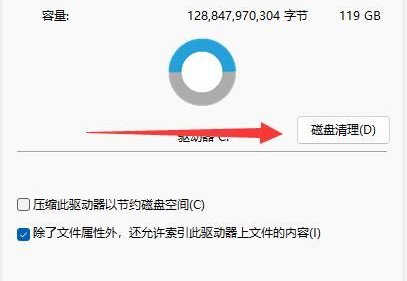
4、在打开的页面中点击【清理系统文件】功能。
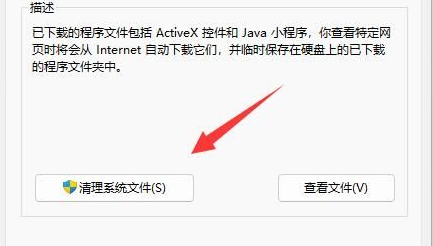
5、在打开了的页面中找到,磁盘清理中的【Windows更新清理】,将其进行勾选。
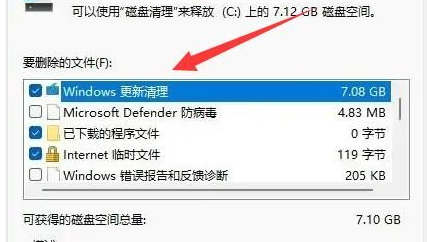
6、勾选后,点击下方的确定即可清理升级包了。
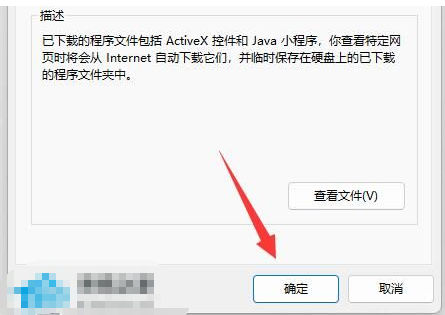
热门教程
- 1 win7 32位安装版
- 2 win7纯净版镜像64位
- 3 win7纯净版镜像32位
- 4 win7纯净版系统镜像iso
- 5 win7纯净版系统镜像32位
- 6 win7纯净版系统镜像64位
- 7 win7纯净版系统镜像
- 8 深度win7系统镜像
- 9 深度win7系统32位
- 10 深度win7系统64位


